通过从要素类/表导入命令可将与存储在地理数据库中的要素类或表相关的任何信息导入逻辑示意图数据集,方法是根据此要素类或表创建逻辑示意图要素类然后将其与指定逻辑示意图模板建立关联。
以下步骤详细描述了使用“从要素类/表导入”命令的方法。此功能可在任何逻辑示意图模板中使用,无需考虑模板以哪种逻辑示意图构建器为基础。
- 使用“逻辑示意图数据集编辑器”编辑逻辑示意图数据集。
- 如果逻辑示意图数据集资源未以树视图形式在“逻辑示意图项目”窗口中列出,请单击“逻辑示意图数据集编辑器”工具条中的视图,然后单击项目树。
- 在“数据集编辑器”树中右键单击所需的逻辑示意图模板条目。
- 单击从要素类/表导入。
从要素类/表导入 对话框将打开:
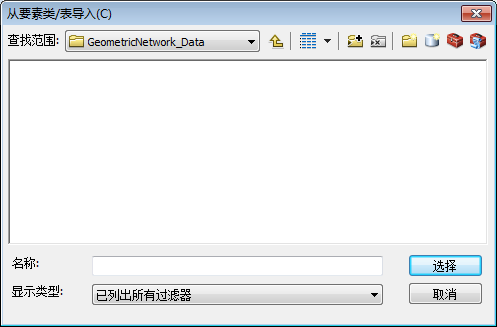
- 浏览至包含要导入的要素类和/或表的地理数据库。
- 选择所需的单个要素类/表或多个要素类/表。
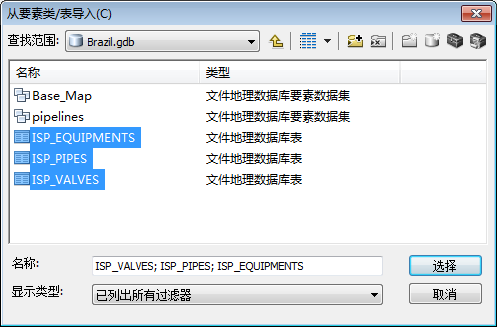
- 单击选择。
选择要素类/表 对话框将打开:
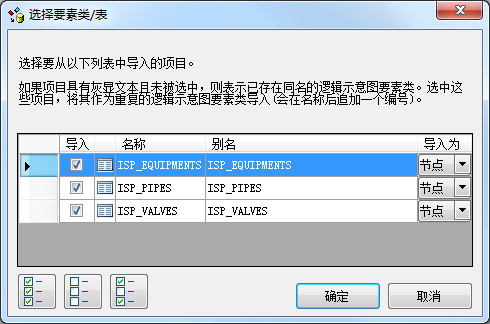
每个要素类/表项的左侧都会显示一个复选框,默认情况下,要导入为逻辑示意图要素类的所有要素类/表的复选框均呈选中状态。取消选中的项显示为灰色文本(灰显)表示此类项的名称与已经位于逻辑数据集中的某逻辑示意图要素类重复。
- 对于与要导入的要素类/表相关的每个项目,请执行以下操作:
- 在导入列中选中其复选框。
您可以选中名称与已存在的某逻辑示意图要素类重复的灰显项;此命令仍可以创建一个与同一个要素类/表关联的逻辑示意图要素类,只是名称中将追加数字。
- 从导入为下拉列表中选择要创建的逻辑示意图要素类的类型。
- 在导入列中选中其复选框。
- 单击确定。
导入过程启动。
导入完成后,“数据集编辑器”树可显示出以下内容:
- 新建了与列表中选中的每个要素类/表项目关联的逻辑示意图要素类。这些逻辑示意图要素类的名称与用于创建它们的要素类/表名称对应。
- 默认情况下,对于对象表,创建的逻辑示意图要素类的几何可以为点,也可以与导入的要素类的几何对应。
- 创建的逻辑示意图要素类均与“从要素类/表导入”对话框打开之前右键单击的逻辑示意图模板相关联。
要保存所有新建项,您必须单击“数据集编辑器”工具条上的保存  。
。